python爬虫环境的准备
- 概要
- python爬虫相关库的介绍及配置
- 配置MySQL数据库
- windows系统上
- linux操作系统上
- 配置MongoDb数据库
- windows系统上安装
- linux系统上安装
概要
- 了解python中常用的爬虫库
- 了解MySQL数据库的配置方法
- 了解MongoDb数据库的配置方法
python爬虫相关库的介绍及配置
python整合了许许多多用于爬虫开发的库,使用python开发爬虫需要了解python中常用的爬虫库的特点、功能及配置方法。

urllib库在安装python时就已经给我们安装好了,而Requests、urllib3、Scrapy、lxml和BeautifulSoup4则需要通过pip工具进行下载安装。
例如使用pip安装requests,其他第三方库安装一样:
pip install requests #安装requests库
配置MySQL数据库
windows系统上
我是用的是MySQL社区版本:
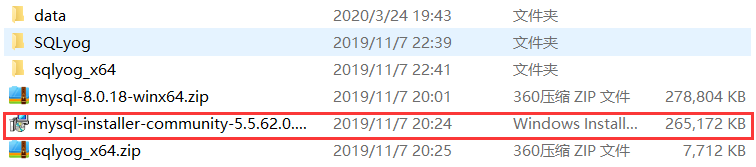
(1)双击打开安装包,勾选“I accept the license terms”选项,点击Next按钮进入安装选择界面:
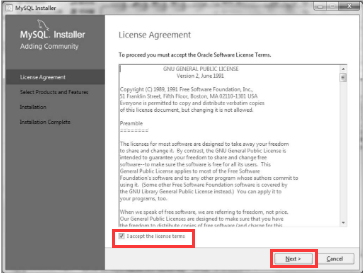
(2)单机”Edit“按钮,在弹出框中选择”64-bit“选项,单击”Filter“:
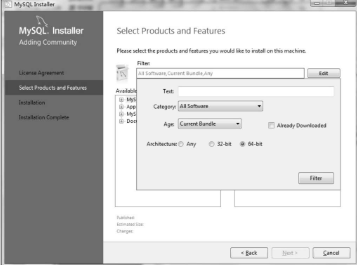
(3)在左侧栏中选择需要安装的程序,单击中间的向右箭头将其放在安装栏中:

(4)单击”Next“按钮,检测系统上是否安装过相关依赖的软件:
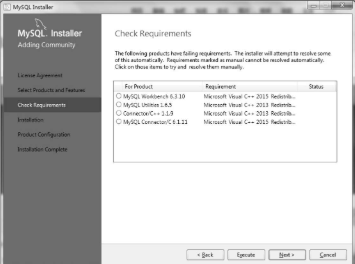
(5)单击”Next“按钮,进入安装确认步骤,将安装的程序会显示在框中,单击”Execute“开始安装:
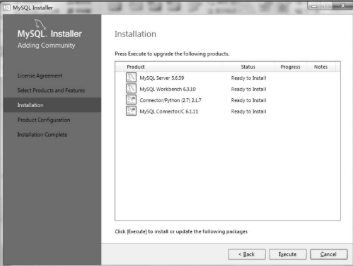
(6)安装完成后,进行配置,在”Config Type“中选择”Development Machine“,MySQL端口号使用默认的3306即可:
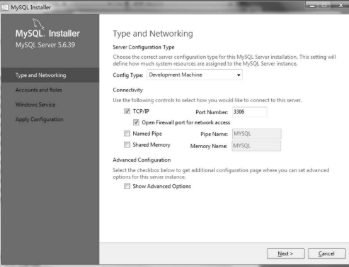
(7)设置root账号的密码,单击”Add User“按钮可以添加一个普通用户权限的账户,当然初学者使用root即可:
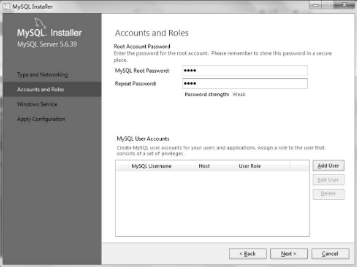
(8)选择”Configure Mysql Server as a Windows Service“:
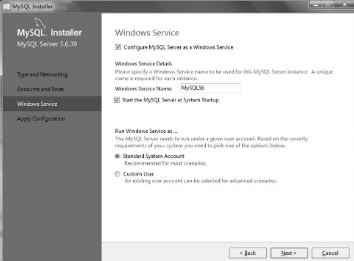
(9)进入设置应用服务配置,单击”Exceute“按钮开始执行:
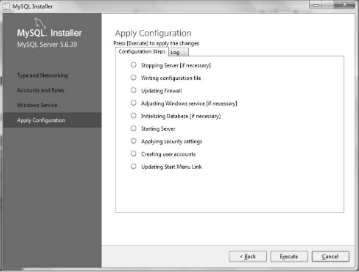
(10) 执行成功应用服务配置会变成绿色的状态,点击”Finish“完成
当然安装完成后,还要配置MySQL的环境变量:
右键此电脑点击属性,再如图操作:
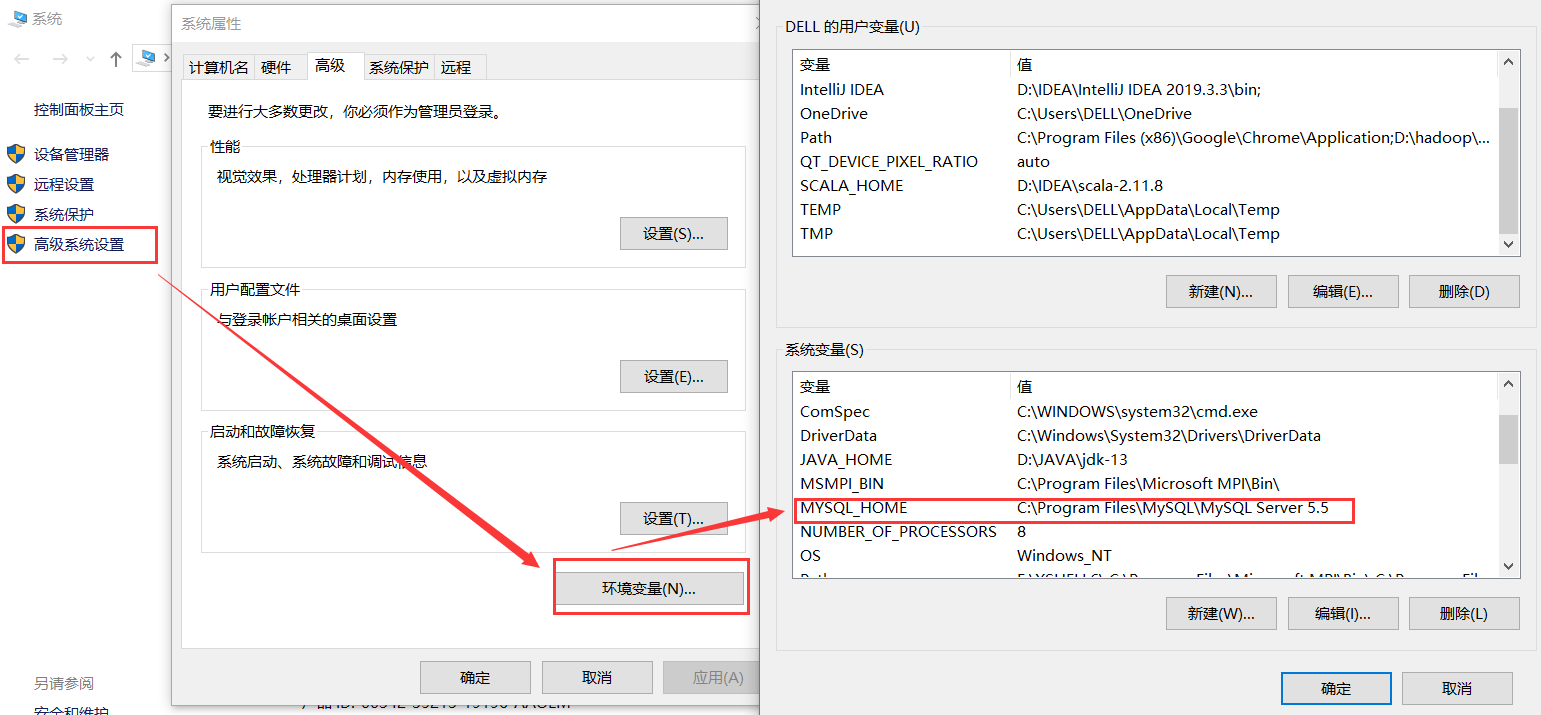
linux操作系统上
本次实验使用的是Linux发行版centos7,使用”yum"命令安装MySQL社区版
(1)打开终端,使用su root切换至root用户,使用rpm -qa | grep mysql命令查看是否已经安装了MySQL数据库。没有任何显示则没有安装,如果已经安装可以使用rpm -e mysql进行卸载
(2)使用wget http://dev.mysql.com/get/mysqlcommunity-release-el7-5.noarch.rpm命令打开下载链接
(3)下载完成后,使用rpm -ivh mysql-community-release-el7-5.noarch.rpm命令进行加载,再运行yum -y install mysql mysql-server mysql-devel进行安装
(4)安装完成后,运行yum -y install mysql mysql-servermysql-devel和rpm-qa | grep mysql这两个命令确认是否成功
(5)使用数据库前,需要使用service mysqld start启动MySQL服务
(6)运行mysql -u root -p进入客户端,-p后面是写入密码
配置MongoDb数据库
windows系统上安装
你可以到MongoDb官网下载,官网上提供方多种版本的下载,我是用的时mongodb-win32-x86_64-2012plus-4.2.1-signed.msi。
(1)打开msi安装包,勾选”I accept the terms in the LicenseAgreement“,点击”Next“:
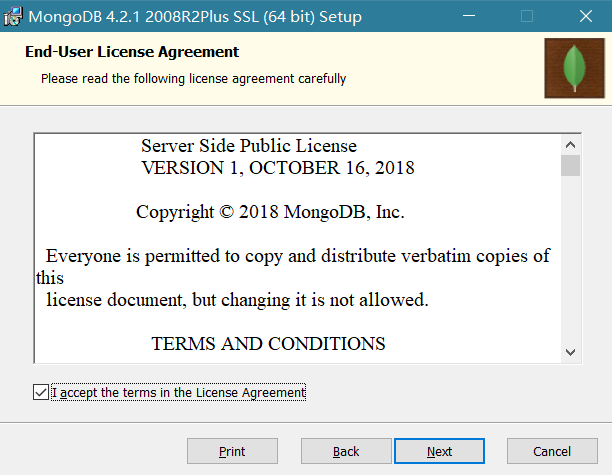
(2)安装提供两种模式:完整模式(Complete)和定制模式(Custom):
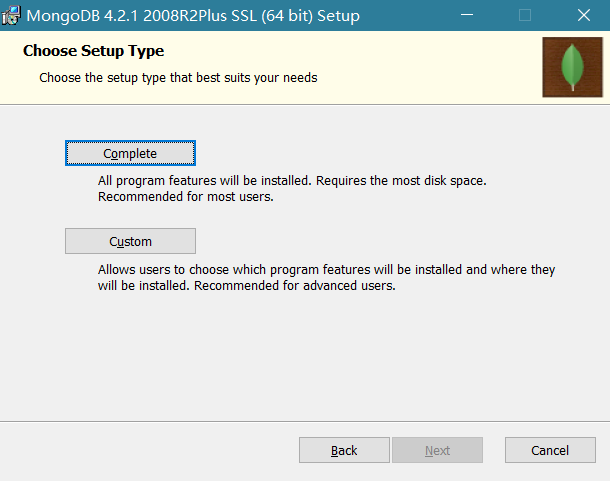
(3)点击”Custom“进入定制模式,在该模式下可以选择安装路径和需要安装的部件,点击”Browse“可以切换安装路径,单击”Next“按钮开始安装:
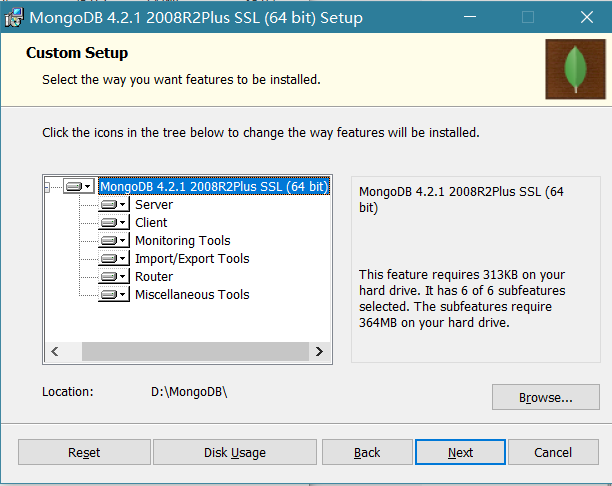
(4)安装完成后,首先在安装目录下建立一个mongo.conf配置文件,配置以下内容,然后就是配置环境变量了,和MySQL配置一样,在系统变量”Path“中添加MongoDb的路径,我的路径是:D:MongoDBbin:

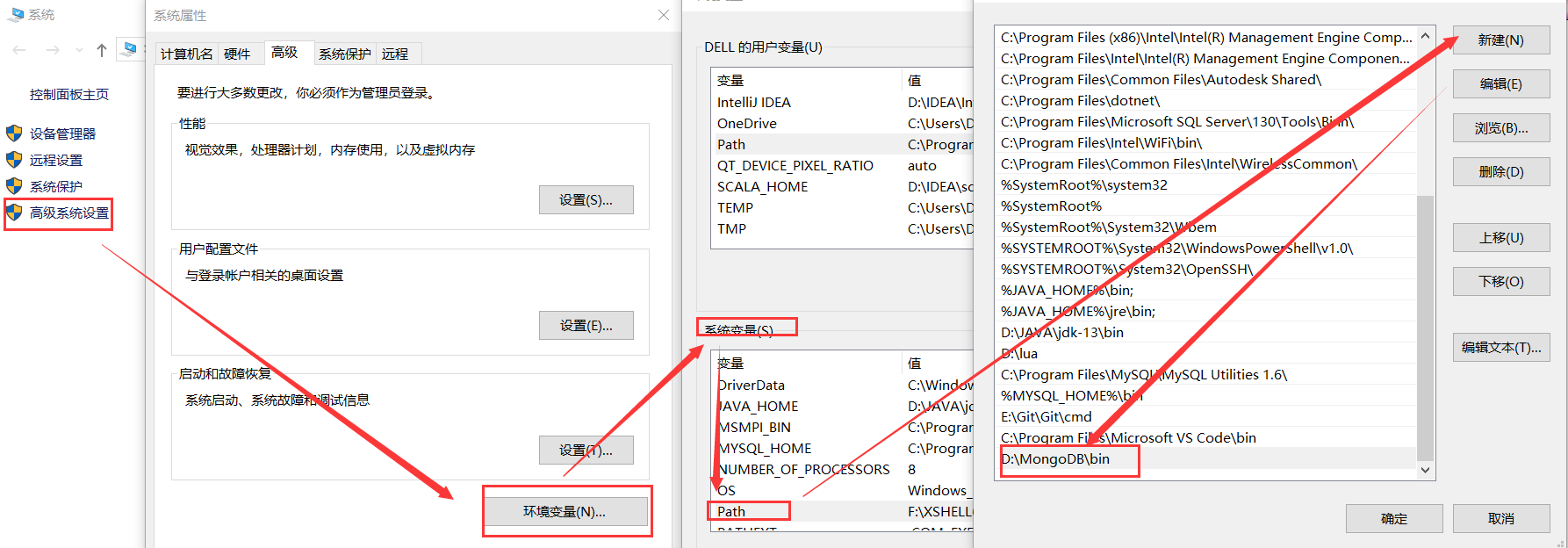
(5)安装MongoDb服务。使用管理员权限打开CMD,输入mongod --config "D:MongoDBbinmongo.conf" --install --serviceName "MongoDB":
#创建、开启及关闭服务命令
cd /d D:MongoDBbin #切换至安装目录下
mongod --config “D:MongoDBbinmongo.conf” --install --serviceName “MongoDB” #安装服务
net start MongoDB #开启服务
net stop MongoDB #关闭服务
最后在浏览器网址栏中输入:http://127.0.0.1:27017:

表明启动成功
linux系统上安装
(1)使用sudo wgethttp://downloads.mongodb.org/linux/mongodb-linux-x86_64-rhel703.4.11.tgz从官网上下载链接中获取MongoDB数据库的tar包
(2)解压
输入sudo tar zxvf mongodb-linux-x86_64-rhel70-3.4.11.tgz进行解压,并使用sudo mv mongodb-linux-x86_64-rhel70-3.4.11 mongodb和sudo cp -R mongodb/usr/local将其复制到/usr/local路径下
(3)切换至/usr/local/mongodb/bin路径下,使用sudo vimmongodb.conf命令创建MongoDB数据库配置文件,并输入以下内容:
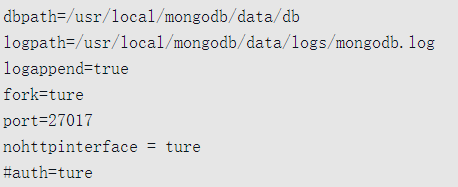
(4)切换回/usr/local/mongodb路径下,依次运行sudo mkdir data 、 cd data 、sudo mkdir db、 sudo mkdir logs命令创建文件夹
(5)切换路径到/usr/local/mongodb/bin,运行sudo./mongod -f mongodb.conf启动MongoDB
(6)完成
最后
以上就是长情歌曲最近收集整理的关于python爬虫零基础学习(四)配置python爬虫环境概要python爬虫相关库的介绍及配置配置MySQL数据库配置MongoDb数据库的全部内容,更多相关python爬虫零基础学习(四)配置python爬虫环境概要python爬虫相关库内容请搜索靠谱客的其他文章。








发表评论 取消回复